| Installation Guide for Windows |
  |
追加プロダクトのインストール
追加プロダクトを注文すると、The MathWorks は、新しいパーソナルライセンスパスワード(PLP)を送付します。 新たなプロダクトをインストールする際には、この新しい PLP を使用しなければなりません。
この節では、追加プロダクトのインストール手順について簡単に説明します。それぞれのステップの詳細については 標準インストールの手順 を参照してください。
- インストールの前に
- 新しい PLP を手元に用意します。
- 実行しているすべての MATLAB を終了します。
- システムに接続されたCD-ROMドライブにMathWorksのCD 1を挿入するか、またはMathWorksのWebサイトからダウンロードしたインストーラファイルをダブルクリックします。 インストーラは自動的に起動され、MathWorksインストーラへようこそ ダイアログボックスが表示されます。 インストール オプションを選択し、次へ をクリックします。
- ライセンス情報 ダイアログボックスに氏名、会社名、および新しいパーソナルライセンスパスワード(PLP)を入力し、次へ をクリックします。
- ソフトウェアのライセンス許諾書を確認し、条件に同意する場合は はい のチェックボックスを選択して 次へ をクリックします。
- インストールタイプ ダイアログボックスで カスタム オプションを選択します。 新しいプロダクトだけをインストールする場合は、インストールするプロダクトを指定できるように カスタム カスタムオプションを選択しなければなりません。 次へ をクリックして続行します。
- プロダクトとフォルダの選択 ダイアログボックスで、既存のMATLABのインストールフォルダを指定し、インストールしたいプロダクトを選択します。 デフォルトでは、インストールするライセンスが付与されたすべてのプロダクトのリストが、すべてのプロダクトが選択された状態で表示されます。新しいプロダクトだけをインストールする場合は、インストールしないプロダクトの名前の横のチェックボックスのチェックマークを外します。
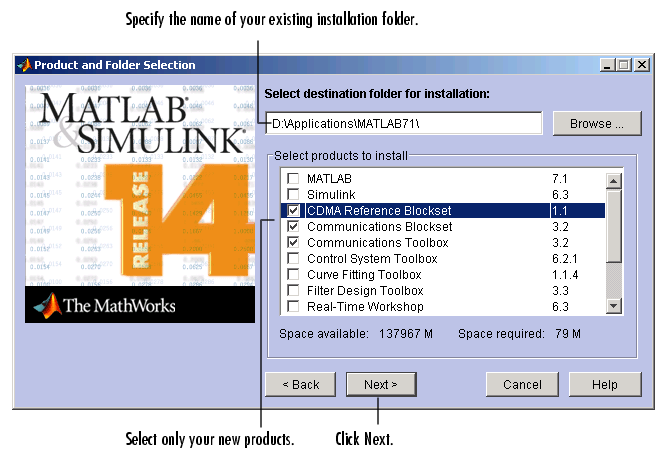
- MATLABをインストールしない場合は、カスタムインストール ダイアログボックスは無視してもかまいません。 次へ をクリックして続行します。
- 確認 ダイアログボックスで選択内容を確認します。 インストールを続行するには インストール をクリックします。
- インストーラはファイルをハードドライブにコピーする際に、インストール の進捗状況を示すダイアログボックスを表示します。 CD 1 に入っていないプロダクトをインストールする場合は、インストーラは別の CD を CD-ROM ドライブに挿入するよう指示します。
- インストールしたプロダクトによっては、インストーラが プロダクトの設定に関する注意 ダイアログボックスを表示する場合があります。 設定コマンドは後で使用する場合に備えてコピーしておいてください。詳しくは、一部プロダクトの設定 を参照してください。
- 設定完了 ダイアログボックスで 終了 10. をクリックしてインストーラを終了します。
 | ライセンスの更新 | | ライセンスの取得 |  |
© 1994-2005 The MathWorks, Inc. • Terms of Use • Patents • Trademarks





